Win11系统如何查看电脑IP地址?
1、方法一:
2、首先打开菜单中的设置。
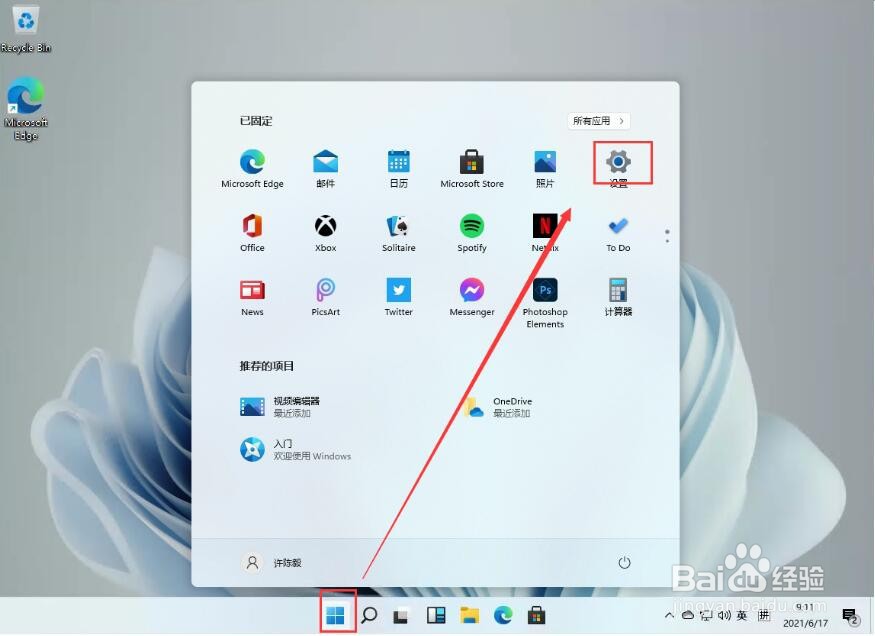
3、然后在设置中找到【Network & internet】,并且点击进入。

4、进入后,我们在右侧点击【Properties】如图。
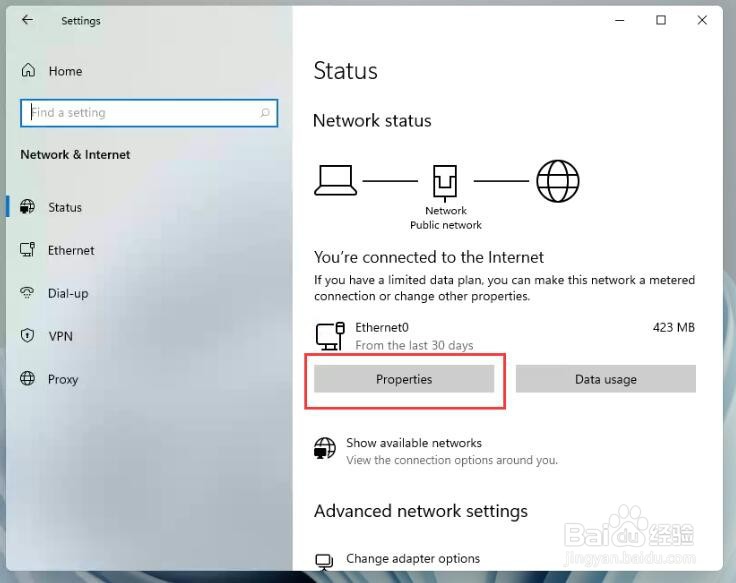
5、之后我们就会在列表中看到我们的IP地址了!
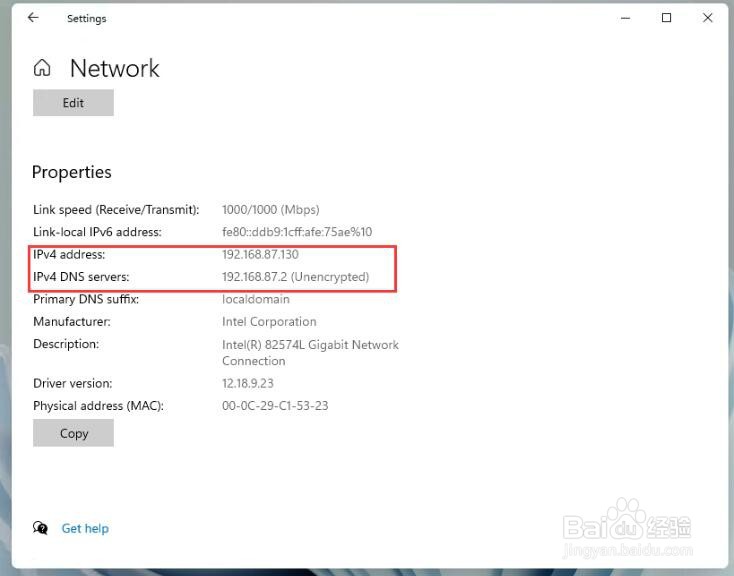
6、方法二:
7、按住键盘的 win + R 键,启动运行框。
8、在运行框中输入 cmd 。

9、然后在命令框中输入 ipconfig /all 回车。
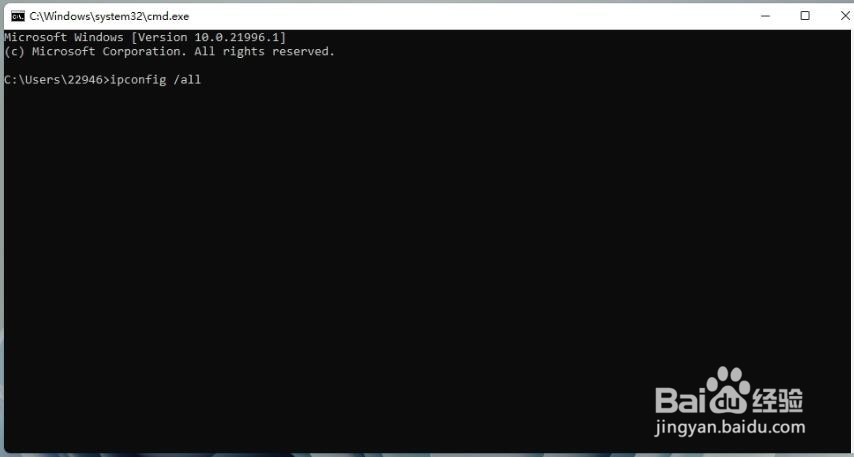
10、然后我们就可以在信息中看到我们的IP地址了。
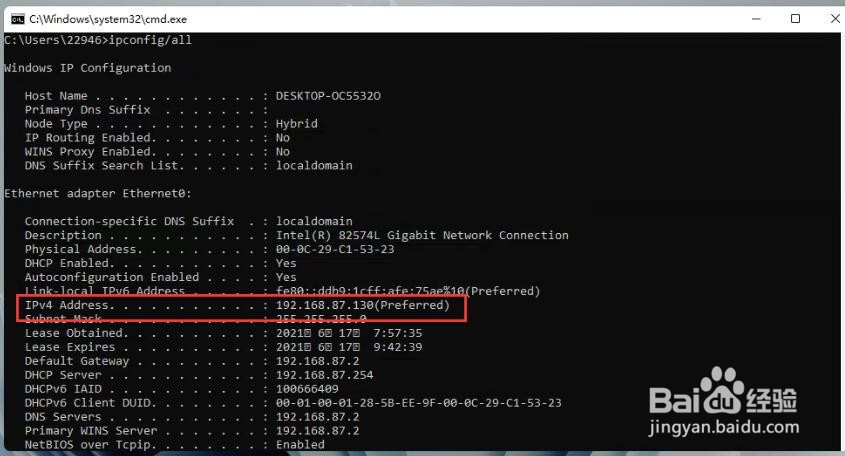
11、以上就是小编带来的Win11系统查看IP地址的方法,希望能够帮助到大家哦。
声明:本网站引用、摘录或转载内容仅供网站访问者交流或参考,不代表本站立场,如存在版权或非法内容,请联系站长删除,联系邮箱:site.kefu@qq.com。
阅读量:56
阅读量:160
阅读量:24
阅读量:139
阅读量:168